win10系统显示我的电脑图标方法介绍
时间:2022-01-13 09:35:17
作者:妲己宝宝
有些用户在使用win10系统的时候突然发现电脑图标在桌面上不见了,也不知道自己搞了什么,设置了什么东西,而且找也找不到,不知道我的电脑图标去哪了,接下来小编就为大家带来了win10系统显示我的电脑图标方法介绍。

win10系统显示我的电脑图标方法介绍
1、首先我们打开电脑,鼠标右键点击桌面会出来属性选项,选择“个性化”。
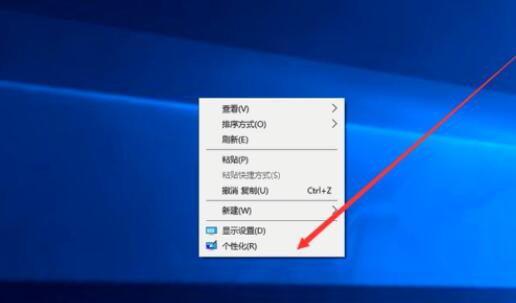
2、然后进入个性化设置界面,点击主题。
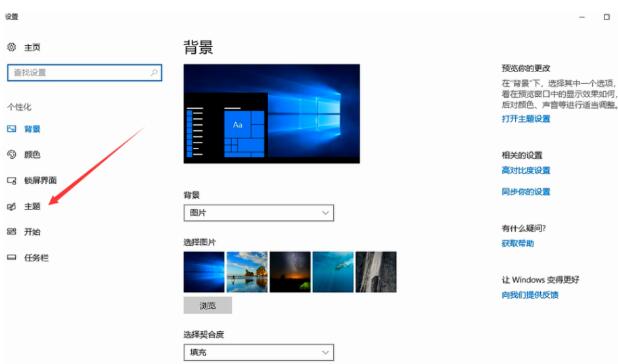
3、在主题界面可以看到“相关的设置”,在这个设置里面点击“桌面图标设置”。
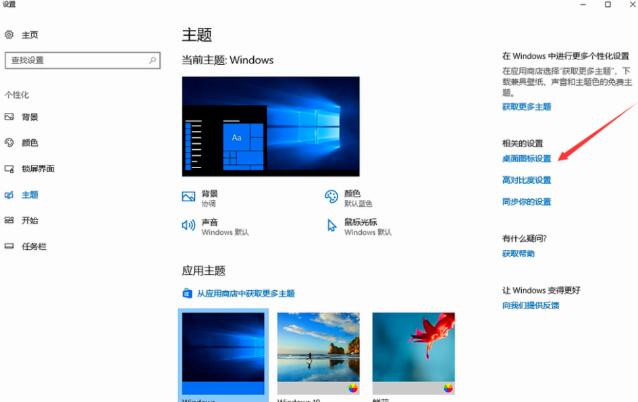
4、进入桌面图标设置界面,勾选计算机,然后确定。
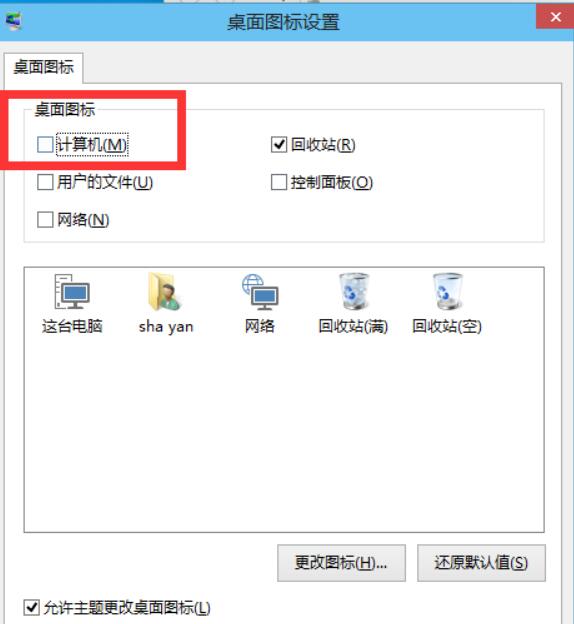
5、接着再回到桌面,就可以看到我的电脑图标显示出来了。
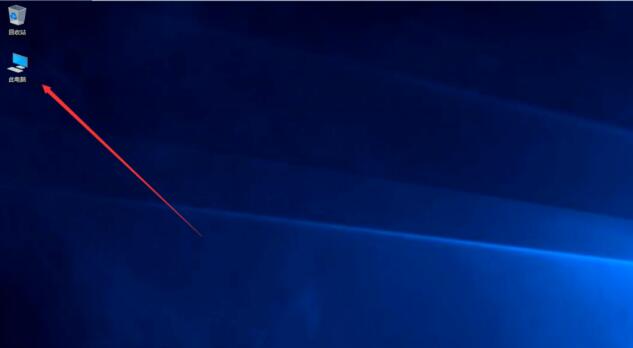
以上就是小编为大家带来的win10系统显示我的电脑图标方法介绍,想了解更多精彩请持续关注本站。
相关文章
更多>- 电脑系统安装教程 2024-11-07
- win10我的电脑图标显示方法介绍 2024-11-07
- win10电脑保护色设置和取消的方法 2024-11-07
- win10正版序列号分享 2024-11-07
- win10任务栏隐藏方法介绍 2024-11-07
- .dat文件打开方式介绍 2024-11-07
